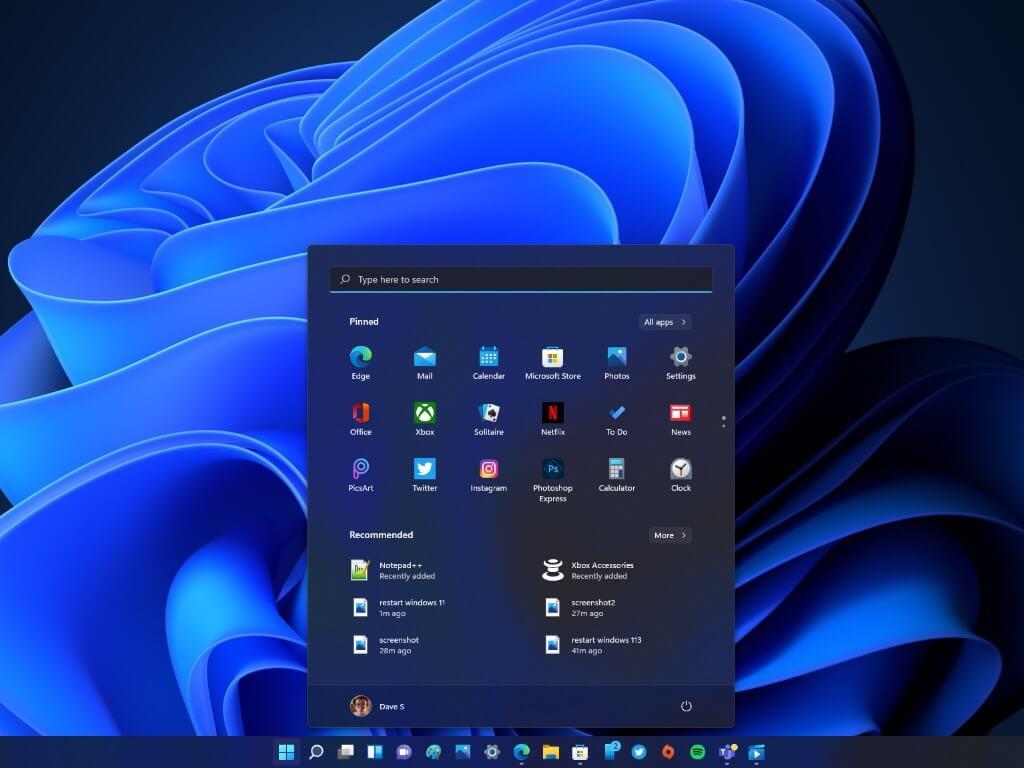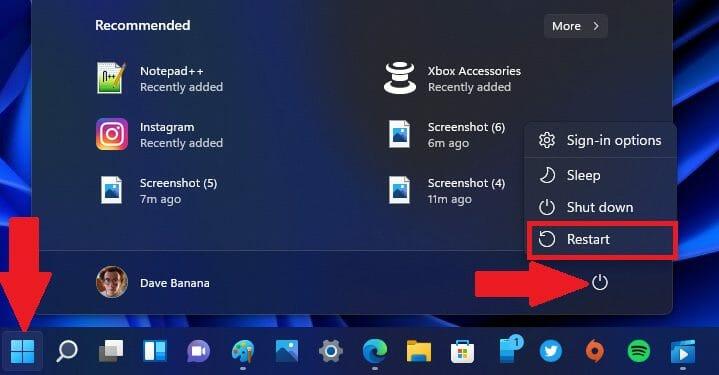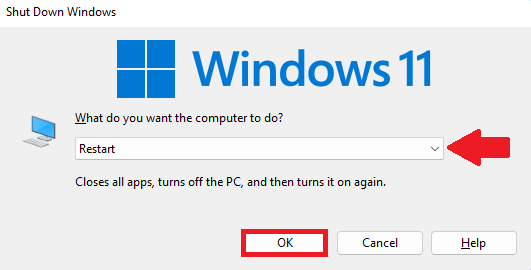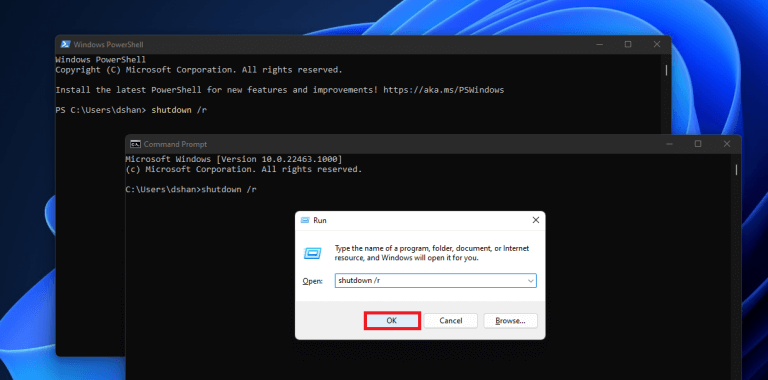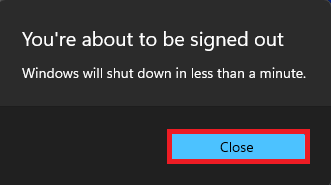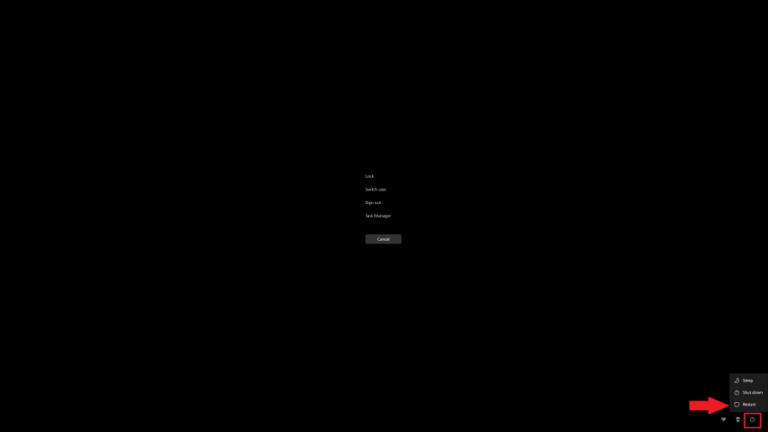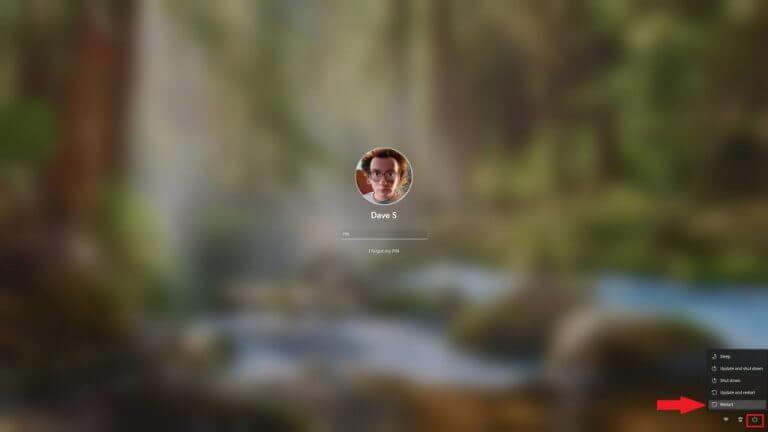Oavsett anledning kommer du förmodligen att vilja veta hur du startar om Windows 11 på din dator. Även om du ofta ser ett alternativ att starta om när du är klar med installationen av en Windows 11-uppdatering, kan du behöva starta om för att felsöka eventuella PC-relaterade problem.
Microsoft tillhandahåller bara det mesta grundläggande sätt att starta om Windows.
Lyckligtvis finns det flera sätt att starta om din Windows 11-dator.
Starta om Windows 11
1. Starta om med Start-menyn
Ett av de mest uppenbara sätten att starta om din Windows 11-dator är att använda Start-menyn. Här är vad du behöver göra. Öppna Start-menyn (Windows-tangenten) och gå till Power-menyn och klicka på Starta om.
2. Alt + F4
Ett annat snabbt sätt att starta om Windows 11 är genom att använda ett speciellt menyalternativ. För att aktivera det, använd kortkommandot Alt + F4. När menyn öppnas, välj Starta om från rullgardinsmenyn och välj OK för att starta om Windows 11.
3. Snabblänksmeny (Windows-tangent + X)
Ett tredje sätt att starta om Windows 11 är att använda menyn Snabblänk. För att aktivera detta, allt du behöver göra är att använda Windows-tangenten + X tangentbordsgenväg.
Därifrån går du till ”Stäng av eller logga ut”och välj”Omstart.”
4. Använd kommandot omstart
Det fjärde sättet är ett snabbt sätt att starta om din dator om du har tillgång till kommandotolken eller Windows PowerShell. Allt du behöver göra är att kopiera och klistra in följande kommando vid prompten:
avstängning /r
(parametern /r är för ”omstart”)
När du har kopierat och klistrat in det här kommandot, tryck på Stiga på. Dessutom kan du också kopiera och klistra in det här kommandot i Kör-menyn. Klicka på i menyn Kör OK.
När kommandot är klart kommer du att se ett varningsmeddelande, klicka på Stänga (enda alternativet).
Efter att varningsmeddelandet stängts startar din dator om efter 60 sekunder. Om du gjorde ett misstag och vill avbryta nedräkningen, använd följande kommando: avstängning /a
Alternativt kan du använda följande kommando för att starta om Windows 11 omedelbart (utan 60 sekunders nedräkning): avstängning /r /t 0
Du kan alltid ändra numret till hur lång tid (i sekunder) du vill att Windows 11 ska vänta innan du startar om; Jag ville att Windows 11 skulle starta om direkt, så jag använde 0 som mängden tid.
För referens, här är en fullständig lista över tillgängliga alternativ för avstängningskommando.
5. Ctrl + Alt + Del eller inloggningsskärmen
Använda Ctrl + Alt + Del kortkommandon är mitt bästa avbrott med vilken Windows-dator som helst. När du väl har angetts behöver du bara gå till Power-ikonen längst ner till höger på skärmen och klicka Omstart för att starta om din PC. Ett annat sätt att starta om Windows 11 är på inloggningsskärmen.
Ett annat proffstips är att du kan starta om Windows 11 på inloggningsskärmen. Klicka på strömikonen längst ned till höger på skärmen och klicka Omstart.
Se till att kolla in resten av Windows 11-täckningen, tillsammans med vår omfattande lista med användbara guider i vårt dedikerade nav.
Startar du någonsin om din Windows-dator eller låter du den bara vara påslagen hela tiden? Låt oss veta i kommentarerna!
FAQ
Hur startar jag om en dator som kör Windows 10?
Det finns huvudsakligen 5 sätt tillgängliga för dig att starta om datorn som kör Windows 10. #1. Använd Start-menyn Klicka på Start-knappen i det nedre vänstra hörnet eller tryck på Windows-logotypen (Start)-knappen på tangentbordet för att starta Start-menyn. Klicka på Power-ikonen. Välj Stäng av eller Starta om.
Vad händer när du startar om datorn?
Om du utför en omstart stängs öppna appar, och allt osparat arbete sedan din senaste möjlighet att spara kommer att förkastas och med största sannolikhet gå förlorade. Starta Start-menyn. Klicka på Start-knappen längst ner till vänster på skärmen. Alternativt, tryck på ⊞ Win-tangentbordstangenten. ikon. En snabbmeny som ger flera olika energialternativ visas.
Hur startar jag om min bärbara dator till fabriksinställningarna?
1 Starta Start-menyn. Klicka på Start-knappen längst ner till vänster på skärmen. 2. Klicka på strömikonen. En snabbmeny som ger flera olika energialternativ visas. 3.Klicka på Starta om. Din enhet stängs av och slås på igen.
Vad innebär det att starta om sitt liv?
Att starta om ditt liv kan vara en uppfriskande upplevelse, och du kan förbereda dig för framgång i ditt nya liv genom att förstå dina principer och sätta upp mål. Innan du ändrar ditt liv, ta dig tid att tänka på dina värderingar och hur du kan leva som ditt bästa möjliga jag.
Hur schemalägger jag en omstart av min dator?
Steg för att schemalägga omstart av Windows Tryck på Windows-tangenten för att öppna Start-menyn. Skriv ” Task Scheduler ” i det nedre sökfältet. Klicka på ” Task Scheduler ”-resultatet i Start-menyn. När du har öppnat schemaläggaren klickar du på alternativet ”Skapa uppgift”. Skriv ett namn i fältet Namn. Namnet …
Hur startar man om en Windows 10-dator?
Så här startar du om en Windows 10 1 Öppna Start-menyn. 2 Välj strömikonen längst ned (Windows 10) eller överst (Windows 8) på skärmen. 3 Välj Starta om. Se mer….
Hur startar jag om min dator om jag inte kan öppna utforskaren?
Detta är vanligtvis bara användbart om du inte kan öppna Utforskaren för att komma till Start-menyn. Skärmarna ser olika ut beroende på vilken version av Windows du använder men var och en av dem ger möjlighet att starta om datorn: Windows 10 och 8: Välj strömikonen längst ned till höger på skärmen för att hitta alternativet Starta om.
Vad är det snabbaste sättet att starta om en dator?
Det snabbaste sättet att starta om Windows 7, Windows Vista eller Windows XP är via Start-menyn: Öppna Start-menyn från aktivitetsfältet. I Windows 7 och Vista väljer du den lilla pilen till höger om knappen ”Stäng av”. Avstängningsalternativ för Windows 7. I Windows XP väljer du Stäng av eller Stäng av datorn. .
Vad gör att starta om datorn?
Det betyder att du får en helt ren start när datorn startar upp igen, även om det tar längre tid att få allt att fungera. ”Omstart bör användas vid installation av uppdateringar/programvara och för att lösa eventuella fel”, förklarade Microsoft, operativsystemets tillverkare, i ett mejl.
Behöver jag starta om min dator efter en Windows Update?
Varje gång du installerar en Windows-uppdatering måste din dator startas om. Detta gäller även för många programuppdateringar eller installationer, så om du märker några förväntade ändringar som ännu inte har trätt i kraft, kan en omstart vara nödvändig för att slutföra dem. Att starta om en dator kan också lösa problem med nätverksenheter.
Finns det något rätt och fel sätt att starta om en dator?
Det finns ett rätt sätt och flera fel sätt att starta om (starta om) en dator. Det är inte ett etiskt dilemma – bara en metod säkerställer att problem inte dyker upp efter att du startar om. För att säkert starta om en Windows-dator, öppna Start-menyn och välj alternativet Starta om. Nedan finns detaljerade vägbeskrivningar om du behöver dem.